Skannaa iOS-laitteesi kokonaan ja poista kaikki turhat tiedostot iPhonesta, iPadista ja iPodista.
Uusin opas jaettujen valokuvien lisäämiseen, poistamiseen ja muokkaamiseen iOS:ssä 16.17.18
iOS 16/17/18 -julkaisun jälkeen on monia uusia ominaisuuksia, jotka houkuttelevat ihmisten katseita. Ja Jaetut valokuvat on myös päivitetty. Joten monilla ihmisillä on kysyttävää tästä päivityksestä, kuten jaettujen kuvien lisäämisestä, poistamisesta ja muokkaamisesta iOS 16:ssa päivityksen jälkeen. Älä säikähdä tästä päivityksestä, tämä viesti opettaa sinulle ja antaa sinulle parhaan tavan lisätä, poistaa ja muokata jaettuja valokuvia iOS 16:ssa, jotta voit pelata uutta iOS-versiota kuin veteraani.
Opasluettelo
Osa 1: Jaettujen kuvien lisääminen iOS:ssä 17.16.18 Osa 2: Voitko poistaa jaetut valokuvat iOS:ssä 17.16.18 Osa 3: Yksityiskohtaiset vaiheet jaettujen valokuvien muokkaamiseen iOS:ssä 17.16.18 Osa 4: Usein kysytyt kysymykset lisäämisestä Poista Muokkaa jaettuja kuvia iOS:ssä 17.16.2818Osa 1: Jaettujen kuvien lisääminen iOS:ssä 17.16.18
Jos olet luonut Jaetut valokuvat -kirjaston, voit lisätä jaetut valokuvat kahdella tavalla iOS 16/17/18. Voit tuoda valokuvia jaettuun kirjastoon kahdella tavalla. Voit lisätä jaettuja valokuvia henkilökohtaisesta kirjastosta tai kamerasovelluksesta suoraan.
Tapa 1: Lisää jaetut valokuvat henkilökohtaisesta kirjastosta manuaalisesti
Tämä menetelmä on tarkoitettu ihmisille, jotka haluavat manuaalisesti lisätä haluamiaan valokuvia jaettuun kirjastoon. Ja tässä on vaiheet jaettujen kuvien lisäämiseksi iOS 16/17/18 -versioon:
Vaihe 1Kun sisällä Kuvat sovellus, paina pitkään kuvaa, siellä on a Jaa vaihtoehto auttaa sinua siirtämään valokuviasi Henkilökohtainen kirjasto kohtaan Jaettu kirjasto. Jokainen näytettävä valokuva on ainoa kopio, joten sen siirtäminen henkilökohtaisesta kuvasta Jaettuun poistaa sen kohteesta Henkilökohtainen, joten pidä se mielessä.
Vaihe 2The Henkilökohtainen kirjasto toimii kuten ennenkin. Kaikki sovelluksesta, Safarista tai mistä tahansa laitteesta tallennetut valokuvat lähetetään osoitteeseen Henkilökohtainen kirjasto. Myös kolmannen osapuolen sovelluksilla otetut tai SD-kortilta tuodut valokuvat siirtyvät henkilökohtaiseen kirjastoon. Ei ole kiintymystä Henkilökohtainen kirjasto.
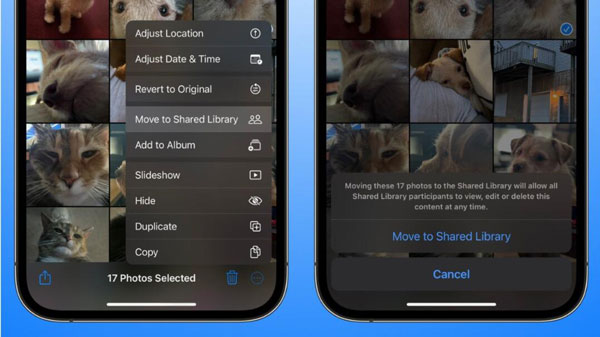
Tapa 2: Lisää jaetut valokuvat suoraan kamerasta
Jos kuvien valitseminen jaettuun kirjastoon lisäämistä varten on mielestäsi liian hankalaa. Voit myös muuttaa asetuksia niin, että Kamera-sovellus lisää jaetut valokuvat automaattisesti iOS 16/17/18 -version perusteella.
Ja tässä on vaiheet jaettujen kuvien lisäämiseksi automaattisesti kamerasta iOS 16/17/18:ssa:
Vaihe 1Avaa asetukset sovellusvalikko ja napauta Jaettu kirjasto.
Vaihe 2Sitten näet vaihtoehdon Jakaminen kamerasta, napauta sitä päättääksesi, mitä automaattisia toimintoja tulee suorittaa.
Vaihe 3Kun otat kuvia kanssa Kamera jälleen, näet, että siellä on muistutus, joka sanoo Jaettu kirjasto, mikä tarkoittaa kuvan, jonka on ottanut Kamera lisätään Jaettu kirjasto automaattisesti.
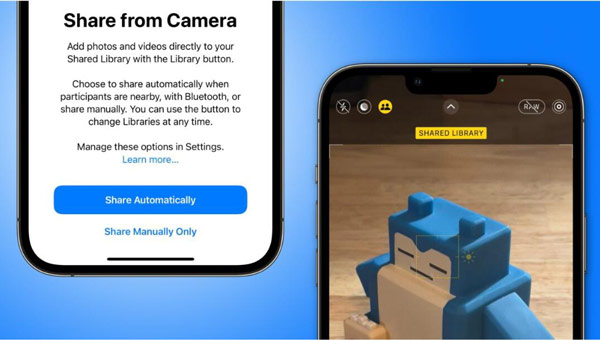
Osa 2: Voitko poistaa jaetut valokuvat iOS:ssä 17.16.18
Jokainen osallistuja a Jaettu kirjasto voi poistaa kuvia. Poistetut kuvat lähetetään kuitenkin osoitteeseen Äskettäin poistettu albumi. Vain kuvan alun perin lisännyt henkilö voi poistaa sen pysyvästi.
Vaikka käyttäjä potkittaisiin pois Jaettu kirjasto, heidän lähettämänsä valokuvat säilyvät. Valokuvat voidaan lähettää Äskettäin poistettuihin, ja niiden katoaminen kokonaan kestää 30 päivää.
Mutta on helppo tapa poistaa jaetut valokuvat välittömästi ja pysyvästi. Voit käyttää kolmannen osapuolen ohjelmistoja, kuten 4Easysoft iPhone Cleaner poistaaksesi valokuvia iPhonesta. Tämä ohjelmisto voi auttaa sinua poistamaan kaikki tiedostot ja tiedot iPhonesta syvästi ilman jäännöksiä.

Skannaa syvälle ja poista kaikki tiedot iOS-laitteistasi.
Tarjoa 3 erilaista poistotilaa: Matala, Keskitaso ja Korkea taso varmistaaksesi, että jaetut valokuvat poistetaan kirjastosta.
Tyhjennä tietosi kaikista Apple-laitteista, jos haluat poistaa kaikki valokuvat, mukaan lukien iCloud.
Antaa sinulle selkeän ja puhtaan käyttöliittymän, jotta vältät muiden tiedostojen vahingossa poistamisen.
100% suojattu
100% suojattu
Tässä ovat vaiheet 4Easysoft iPhone Cleanerin käyttämiseksi jaettujen valokuvien poistamiseen iOS:ssä 17.16.18:
Vaihe 1Sammuta ensin Löydä iPhoneni ja napsauta Poista yksityiset tiedot -painiketta. Pääliittymässä näet kaksi painiketta. Klikkaa Mukautettu tyhjennys -painiketta ja kuten muutkin toiminnot, se alkaa skannata iPhoneasi.

Vaihe 2Kun skannaus on valmis, näet kaikki iPhonesi yksityiset tiedot sekä sovellusten yksityiset tiedot. Napsauta Kuvat -painiketta nähdäksesi valokuvat iPhonessasi, päätä sitten kumpi haluat poistaa ja napsauta valokuvan vieressä olevaa valintaruutua. Napsauta lopuksi Poista -painiketta poistaaksesi kaikki.

Tällä tavalla voit poistaa iOS 16/17/18 jaetut valokuvat perusteellisesti. Ja voit nähdä vaiheet ovat hyvin yksinkertaisia ja helppoja.
Osa 3: Yksityiskohtaiset vaiheet jaettujen valokuvien muokkaamiseen iOS:ssä 17.16.18
Jos haluat muokata jaettuja valokuvia iOS 16/17/18 -käyttöjärjestelmässä etkä halua muokata valokuvia, lisää ne sitten uudelleen jaettuun kirjastoosi, itse asiassa voit muokata niitä suoraan jaetussa kirjastossa.
Näin ei ole iCloudin jaetuissa valokuvakirjastoissa, joissa jokaisella on oikeus muokata valokuvaa. Ja se ei ole vain korjaustyötä - jaetun kansion osallistujat voivat muokata myös kuvatekstejä, avainsanoja ja muita metatietoja.
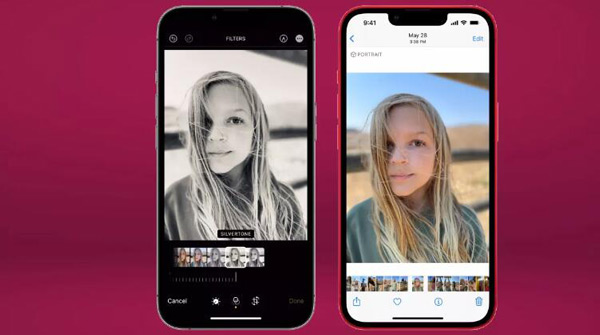
Lue lisää
Osa 4: Usein kysytyt kysymykset lisäämisestä Poista Muokkaa jaettuja kuvia iOS:ssä 17.16.2818
-
Miksi en näe jaettuja kuviani iPhonessani?
Varmista, että olet ottanut iCloud Shared Albums -sovelluksen käyttöön iPhonessasi. Siirry Asetukset-sovellukseen ja napauta Valokuvat iCloudista ja napauta sitten Jaetut albumit. Sinun on myös varmistettava, että iCloud Photos on käytössä. Ennen kuin voit saada kuvia ja videoita jaetuista albumeista iPhonessa, sinun on hyväksyttävä jaetun albumin kutsu.
-
Vievätkö jaetut albumit tallennustilaa?
Vaikka jaetut albumit tallennetaan iCloudiin, niitä ei lasketa mukaan iCloud-tallennustilaan. Joten sinun ei tarvitse päivittää iCloud-tallennustilaasi, jos olet huolissasi siitä, että Jaetut valokuvat vievät paljon tilaa
-
Kuinka kauan kuvat säilyvät jaetussa albumissa?
iCloud säilyttää valokuvat, jotka lataat My Photo Streamiin 30 päivän ajan, jotta laitteillasi on runsaasti aikaa muodostaa yhteys iCloudiin ja ladata ne.
Johtopäätös
Kun olet lukenut tämän oppaan, sinun on tiedettävä, kuinka voit lisätä, poistaa ja muokata jaettuja valokuvia iOS 16/17/18. Ja jos haluat poistaa jaetun valokuvan perusteellisesti ja kokonaan, 4Easysoft iPhone Cleaner sinua suositellaan ratkaisemaan ongelmasi. Sinun ei tarvitse enää koskaan huolehtia valokuvajäännöksistä.
100% suojattu
100% suojattu


 Kuinka kauan iPhonen varmuuskopiointi kestää: tässä on vastaus ja tapa nopeuttaa sitä
Kuinka kauan iPhonen varmuuskopiointi kestää: tässä on vastaus ja tapa nopeuttaa sitä